[Basit Kılavuz] Canva'da Filigran Nasıl Yapılır ve Kaldırılır
Filigranlar günümüzde her belgede hayati bir rol oynamaktadır. Fikri mülkiyetin korunmasına yardımcı olur ve dijital içeriğin bütünlüğünü korur. Aynı zamanda bunların nasıl oluşturulacağını veya kaldırılacağını anlamak da önemlidir. Canva bugünlerde de oldukça popülerlik kazanıyor. Çeşitli içerik ve sunumlar hazırlamak için en çok kullanılan platformlardan biri haline geldi. Bu yazımızda süreci inceleyeceğiz. Canva'da filigran nasıl oluşturulur ve kaldırılır. Sadece bu değil, aynı zamanda aynı aracı kullanarak onu nasıl kaldıracağınızı da öğretir.
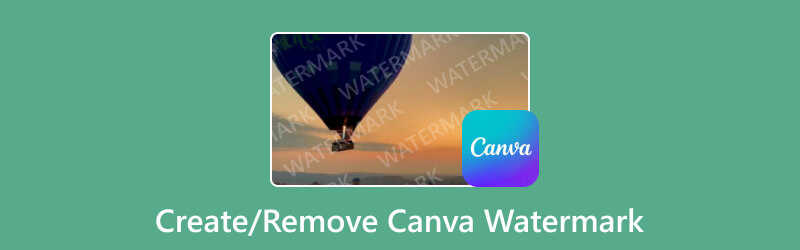
- REHBER LİSTESİ
- Bölüm 1. Canva ile Filigran Nasıl Yapılır
- Bölüm 2. Canva'da Filigran Nasıl Kaldırılır
- Bölüm 3. Canva Filigranını Kaldırmanın En İyi Ücretsiz Alternatifi
- Bölüm 4. Canva Filigranı Oluşturma veya Kaldırma Hakkında SSS
Bölüm 1. Canva ile Filigran Nasıl Yapılır
Belirtildiği gibi filigran eklemek çalışmanızı veya tasarımınızı korumanın iyi bir yoludur. Aynı zamanda izinsiz kullanılmamasının sağlanması. Ayrıca Canva, tasarım yapmak için popüler bir araçtır. Ve böylece filigran oluşturmak da harikadır. Soru şu: Canva'da filigran nasıl yapılır? Başlamak için aşağıdaki basit kılavuzu kullanın:
Bilgisayarınızda Canva'nın resmi web sitesine gidin. Ardından bir hesap oluşturun. Zaten bir hesabınız varsa, giriş yapmanız yeterlidir.
Daha sonra aracın arayüzündeki Tasarım Oluştur düğmesine tıklayın. Şimdi Özel Boyut seçeneğini seçin. Tasarımınız için istediğiniz yükseklik ve genişliği yaratın.
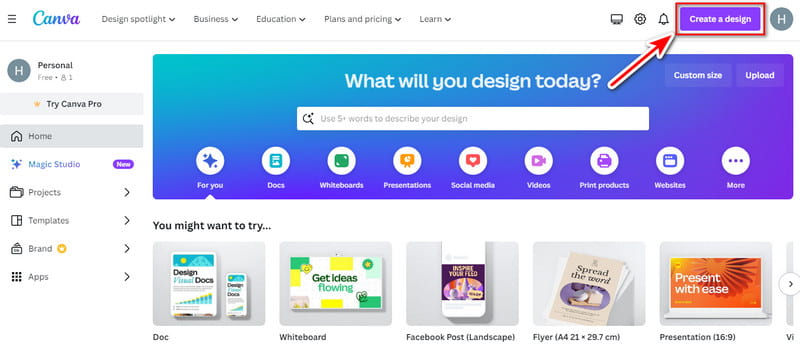
Daha sonra filigran oluşturmaya başlayın. Kendi logonuzu yükleyebilir ve kullanabilirsiniz. Filigranınız için düz metin ve istediğiniz her şeyi yazın.
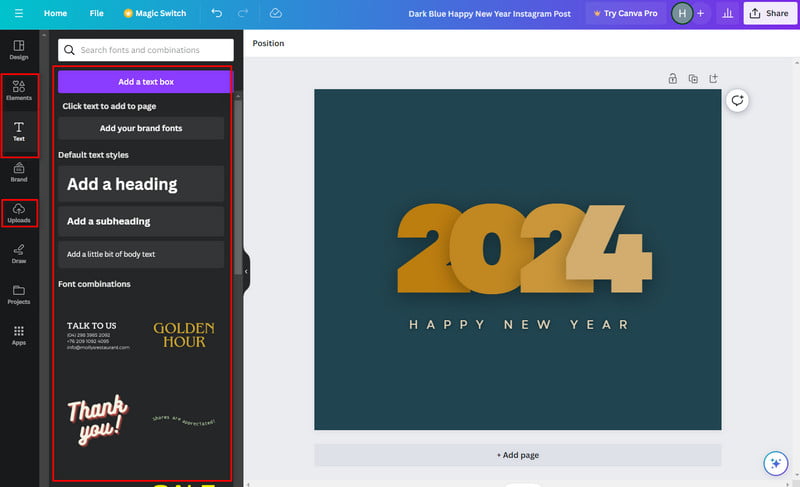
İşiniz bittiğinde ana arayüzün sağ tarafındaki Paylaş düğmesine tıklayın. Ardından Şeffaf arka plan seçeneğinin önündeki onay kutusunu işaretlediğinizden emin olun. Son olarak İndir'e basın.
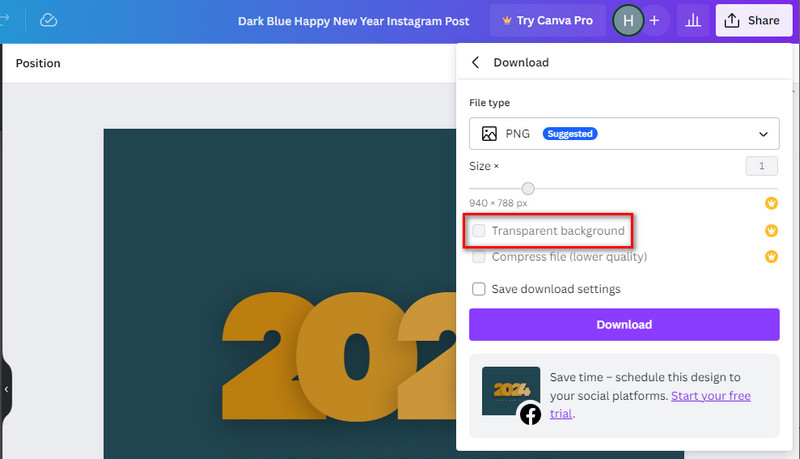
Bölüm 2. Canva'da Filigran Nasıl Kaldırılır
Filigranların bazen çeşitli nedenlerden dolayı kaldırılması gerekir. Birçoğu tasarımlarının temiz ve gösterişli bir versiyonunu sunmayı çok ister. Diğerleri dikkat dağıtmadan bir proje üzerinde işbirliği yapmak istiyor. Bu yüzden tonlarca insan bunları nasıl ortadan kaldıracağını arıyor. Neyse ki bunu Canva'da da yapabilirsiniz. Bu nedenle, bu bölümde size Canva'da filigranların nasıl kaldırılacağını öğreteceğiz. Bu yöntemin yalnızca filigranı Canva'da oluşturduysanız veya yüklediyseniz mümkün olabileceğini unutmayın. Şimdi tasarımlarınızı platformda filigransız hale getirmeye başlayalım.
Canva resmi web sitesine gidin ve oturum açın. Ardından, aracın ana arayüzünün sol bölmesindeki Projeler seçeneğine gidin.
Projeye eriştikten sonra eklediğiniz filigranı (öğe, metin, logo veya görseller) tıklayın. Görünen seçeneklerden Sil düğmesine basın. Veya Geri tuşuna basabilirsiniz.
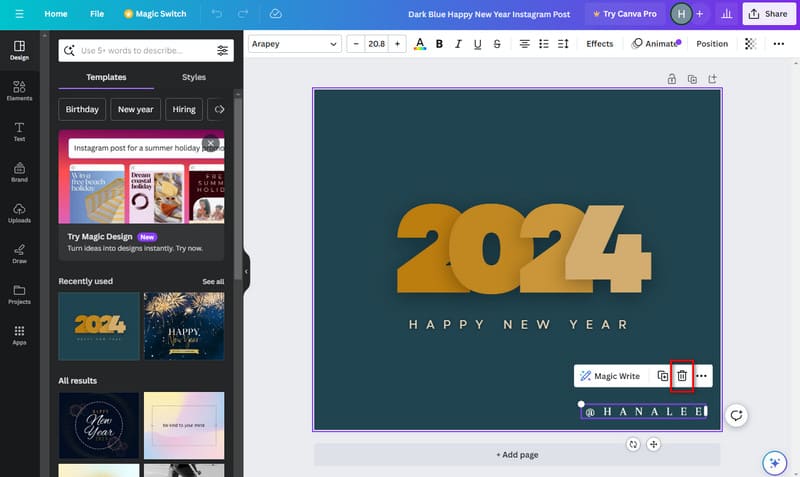
İşiniz bittiğinde ana arayüzün sağ kısmındaki Paylaş düğmesine tıklayın. Ardından açılır menüden İndir düğmesine basın. Bir çıktı formatı seçin ve cihazınıza kaydetmek için İndir seçeneğine basın.
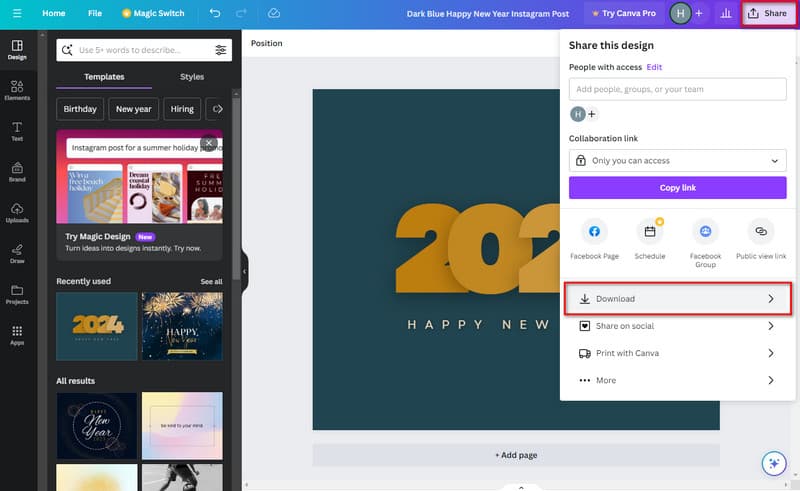
Bu kadar! Daha önce de belirtildiği gibi, bu yalnızca Canva'da yapıldığında mümkün olabilir. Ancak bu bir Canva filigranıysa Canva Pro satın alabilirsiniz. Eğer paranız yetmiyorsa size sunacağımız bir alternatif var. Öyleyse bir sonraki bölüme geçin.
Bölüm 3. Canva Filigranını Kaldırmanın En İyi Ücretsiz Alternatifi
Deneyebileceğiniz en iyi alternatiflerden biri ArkThinker Ücretsiz Çevrimiçi Filigran Temizleyici. Filigranları silmek için yüksek güçlü bir programdır. Ayrıca görüntülerden logoları, başlıkları, damgaları, metinleri ve daha fazlasını etkili bir şekilde kaldırabilir. İşlem sırasında platform fotoğraflarınızın kalitesini korur. Araç, resimlerinizin zarar görmesine veya bulanıklaşmasına izin vermez. Bunun ana nedenlerinden biri yapay zeka teknolojisini uygulamasıdır. Dahası, JPEG, JPG, BMP, PNG ve çok daha fazlası gibi çeşitli görüntü formatlarını destekler. Araçla ilgili bir diğer şey ise, ödeme yapmadan kullanabilmenizdir. Ayrıca hızlı bir kaldırma olanağı sunarak zamandan tasarruf etmenizi sağlar. Son olarak bu platformla Canva filigranlarından nasıl kurtulacağınızı öğrenin.
Resmi Canva filigranı ile yükleyin.
Başlangıç olarak şuraya gidin: ArkThinker Ücretsiz Çevrimiçi Filigran Temizleyici İnternet sitesi. Oradan, Başlat'a Dosya Ekle düğmesini tıklayın. Ardından, Canva filigranını içeren fotoğrafı araca eklemek için Resim Yükle'ye tıklayın.
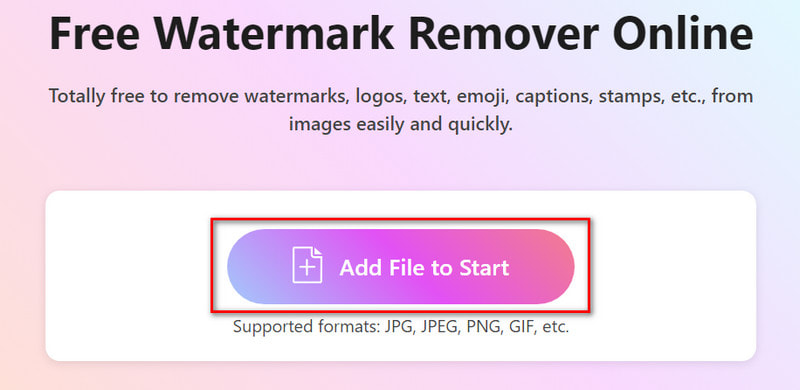
Filigranı seçin ve kaldırın.
Artık resim yüklendiğinde Seçim aracını kullanın. Kullanılabilir araçlar Fırça, Kement ve Çokgen'dir. Hazır olduğunuzda filigranları kaldırma işlemine başlamak için Kaldır düğmesine basın.
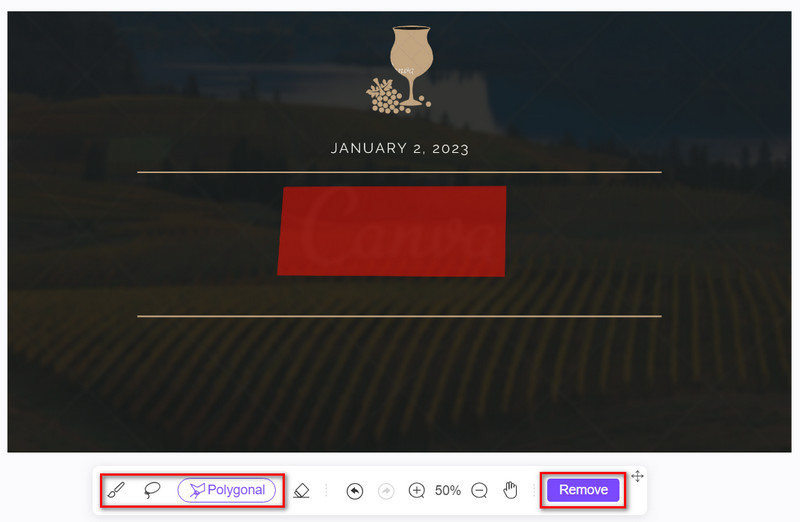
Memnun kaldığınızda artık çalışmanızı kaydedebilirsiniz. Bunu yapmak için İndir düğmesine tıklayın; hemen bilgisayarınıza aktarılacaktır. Ayrıca fotoğrafı filigran olmadan kaydetmeden önce Kırp seçeneğini de seçebilirsiniz.
İşte aldın! Bu çevrimiçi aracı kullanarak Canva filigranlarını bu şekilde kaldırabilirsiniz. Bunun en iyi yanı, herhangi bir fotoğraftaki filigranı herhangi bir sınırlama olmaksızın kaldırabilmenizdir.
Bölüm 4. Canva Filigranı Oluşturma veya Kaldırma Hakkında SSS
Canva'da kendi logomu filigran olarak kullanabilir miyim?
Kesinlikle! Canva, logolar dahil kendi görsellerinizi yüklemenize olanak tanır. Yüklemeler sekmesini seçmeniz yeterlidir. Daha sonra logonuzu seçin ve tasarımınıza ekleyin.
Canva'daki mevcut tasarımlara filigran ekleyebilir miyim?
Kesinlikle evet! Mevcut tasarımınızı Canva'da açın, filigranınız için metin veya görseller ekleyin ve güncellenmiş tasarımı filigranla özelleştirmek ve indirmek için aynı adımları izleyin.
Canva filigranını nasıl kaldırabilirim?
Maalesef platformun premium sürümünü satın almadan Canva filigranını kaldıramazsınız. Başarılı bir şekilde satın aldıktan sonra aracın sağladığı tüm unsurları kullanabilirsiniz. Ancak bunu kaldırmayı deneyebileceğiniz bazı geçici çözümler vardır. En iyi teknik, özel bir filigran sökücü kullanmaktır. Böyle bir araç ArkThinker Ücretsiz Çevrimiçi Filigran Temizleyici.
Canva önceden tasarlanmış filigranlar sunuyor mu?
Canva özel olarak önceden tasarlanmış filigranlar sağlamaz. Ancak kapsamlı şablon kitaplığı ve özelleştirme seçenekleri, benzersiz filigranlar oluşturmayı kolaylaştırır. Ayrıca stilinize ve markanıza göre kişiselleştirebilirsiniz.
Canva filigranlarını ticari amaçlarla kullanabilir miyim?
Bu, sahip olduğunuz Canva hesabının türüne bağlıdır. Canva hem ücretsiz hem de premium planlar sunuyor. Platformun lisanslama şartlarına uyduğunuzdan emin olun. Özellikle filigranlı tasarımları ticari kullanım için kullanmayı düşünüyorsanız.
Çözüm
Belirtildiği gibi, bunu yapmak kolaydır Canva'yı kullanarak filigran oluşturma veya filigranları kaldırma platformu. Bu süre zarfında filigranı zaten kaldırmış olabilirsiniz. Canva filigranıyla sorun yaşıyorsanız paniğe kapılmayın. En iyi Canva filigranı kaldırma aracı size yardımcı olmak için burada. denir ArkThinker Ücretsiz Çevrimiçi Filigran Temizleyici. Kullanımı kolaydır, sezgiseldir, 100% ücretsizdir ve filigranları kaldırmak için herhangi bir beceri gerektirmez. Ve böylece hem yeni başlayanlar hem de profesyoneller için uygundur.
Bu yazı hakkında ne düşünüyorsunuz? Bu gönderiyi derecelendirmek için tıklayın.
Harika
Değerlendirme: 4.9 / 5 (dayalı 421 oylar)
Daha Fazla Çözüm Bul
TikTok Fotoğraflarını Filigran Olmadan 2 Sorunsuz Yolla Kaydedin 2 Etkili Çözüm İşaretleyiciyi Ekran Görüntüsünden Kaldırma Apowersoft Watermark Remover Yazılımının ve Çevrimiçi İncelemesi Farklı Cihazlardaki Videoya Filigran Nasıl Eklenir 2024 4 Video Filigranı Kaldırıcıyla Videodan Filigranı Kaldırma GIF'e Filigran Ekleme ve GIF'te Filigranı Kaldırma Yöntemleriİlgili Makaleler
- Resmi Düzenle
- Animasyonlu GIF'leri 4 Etkili Yolla Düzenleme ve Kırpma
- Görüntüler/Videolar ve GIF'ler Arasında Dönüştürmek için 10 GIF Dönüştürücü
- Her Bilgisayara ve Cihaza Uygun En İyi GIF Düzenleyici Araçları
- Masaüstü ve Cep Telefonundaki Görüntülerden GIF Nasıl Yapılır
- Altyazı Oluşturucu Araçlarını Kullanarak GIF'e Metin Eklemeye İlişkin Hızlı Adımlar
- GIF'e Müzik Ekle: Dönüştürmeden Sonra GIF'inize Müzik Ekleyin
- GIF Yeniden Boyutlandırıcı: Animasyonlu GIF'inizi Yeniden Boyutlandırmak için En İyi Araçlar
- [6 Araçlar] GIF Döngü Değişikliği Nasıl Ayarlanır ve Sonsuza Kadar Oynatılır
- GIF Kesici: Kolay ve Hızlı Yöntemlerle GIF Nasıl Kesilir
- Görüntülerden Alamy Filigranı Nasıl Kaldırılır (100% Çalışıyor)



